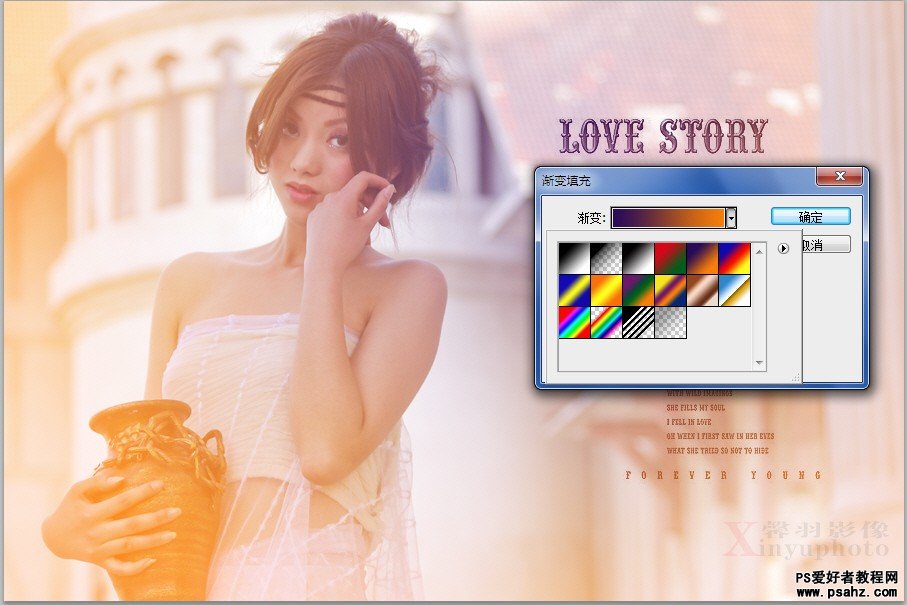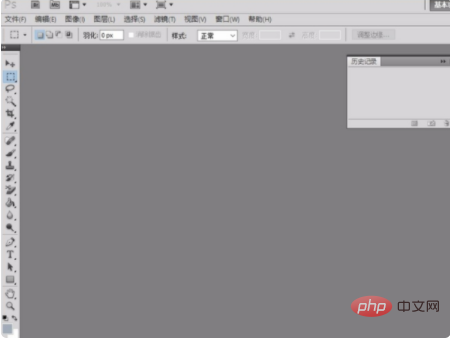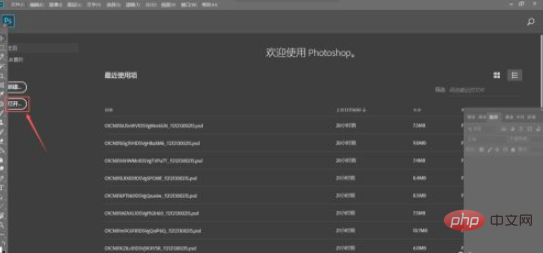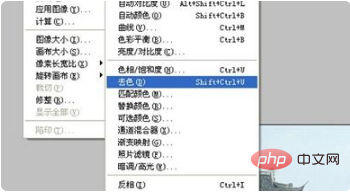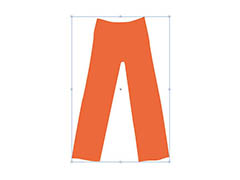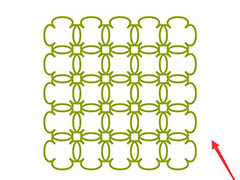这里我们教大家学习一篇少女照片调色教程实例,PS调色教程:给清晨的少女照片调出朦胧色调,本篇教程教大家用PS的渐变映射给美女照片调出朦胧效果,很简单的新手调色教程,只要用一个渐变映射就可以了,类似一些影楼的朦胧梦幻效果,喜欢的同学可以学习一下!
效果图:

原图:

步骤: 1、打开照片后,添加渐变调整图层,如图
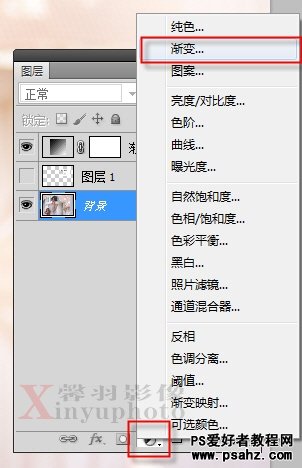
2、选择渐变色,并根据画面要求来做调整,确定后图层混合模式调整为“滤色”

3、如果效果不满意还可以继续打开渐变调整图层进行调整,最后加上文字就可以了 如果想让文字看起来和整个照片色调统一,可以将文字图层放置在渐变调整图层的下面

举一反三:可以尝试其它渐变色调